Acer-kannettavat ovat yksi suosituimmista vaihtoehdoista kannettaville tietokoneille lisääntyneiden toimintojen ja kohtuullisen hintaluokan ansiosta. Älä säikähdä, jos Acer-kannettavasi ei muodosta yhteyttä WiFi-verkkoon, et ole yksin. Monet käyttäjät ovat viime aikoina raportoineet samasta ongelmasta Acer-kannettaviensa kanssa. Ja tämä on melko turhauttavaa, varsinkin kun olet juuri pelaamassa suosikkipeliäsi tai katsomassa elokuvaa verkossa. Mutta älä huoli, ongelma voidaan ratkaista helposti ja nopeasti. Tässä artikkelissa esitellään parhaat käytännöt ongelman ratkaisemiseksi.
100 % toimivia korjauksia Acer-kannettavalle, joka ei muodosta yhteyttä WiFi-verkkoon
Nämä kiertotavat auttavat varmasti korjaamaan Acer-kannettavia tietokoneita, jotka eivät muodosta yhteyttä WiFi-ongelmaan. Pidemättä puhetta, luetaan ne!
Korjaus 1: Tarkista, onko WLAN AutoConfig -palvelu käynnissä
WLAN AutoConfig -palvelu tarjoaa logiikan, jota tarvitaan WLAN-verkon (Wireless Local Area Network) löytämiseen, määrittämiseen, yhdistämiseen ja siitä katkaisemiseen. Jos tämä palvelu ei ole käynnissä, et ehkä pysty muodostamaan yhteyttä WiFi-verkkoon. Siksi sinun tulee varmistaa, että WLAN AutoConfig -palvelu on käytössä. Jos ei, tee se noudattamalla alla olevia ohjeita:
- Paina Windows + R-näppäimiä käynnistääksesi Suorita-valintaikkuna-apuohjelman.
- Syötä services.msc Suorita-ruutuun ja napsauta OK.

- Vieritä palveluikkunaa alaspäin, kunnes löydät WLAN AutoConfig -toiminnon, ja kaksoisnapsauta sitä.
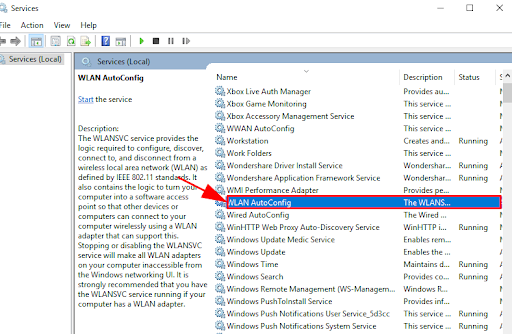
- Muista asettaa Käynnistystyypiksi Automaattinen ja Huoltotila on Käynnissä.
- Napsauta Käytä ja OK tallentaaksesi viimeisimmät muutokset.
Kun olet valmis, käynnistä Acer-kannettavasi uudelleen ja tarkista, onko Acer-kannettava, joka ei yhdistä WiFi-verkkoon, korjattu. Kokeile seuraavia ratkaisuja ongelman korjaamiseksi.
Lue myös: Lataa Realtek Wifi -ohjain Windowsille
Korjaus 2: Päivitä WiFi-ohjain
Jos käytät vanhentunutta, puuttuvaa tai vioittunutta langattoman verkkosovittimen ohjainta, Acer-kannettavasi ei muodosta yhteyttä WiFi-yhteyteen. Jos näin on, sinun tulee päivittää langattoman verkkosovittimen ohjain ajoittain.
Joka tapauksessa voit saada WiFi-ohjain langattoman verkkosovittimen valmistajan viralliselta verkkosivustolta. Mutta se voi olla aikaa vievä ja virhealtis tehtävä, etenkin aloittelijoille. Siksi suosittelemme Bit Driver Updaterin käyttöä.
Bit Driver Updater on yksi parhaista saatavilla olevista kolmannen osapuolen ratkaisuista järjestelmäohjainten päivittämiseen ilman vaivaa. Ohjainten päivittämisen lisäksi apuohjelma on myös loistava tapa parantaa tietokoneen suorituskykyä. Apuohjelma tunnistaa automaattisesti Windows-käyttöjärjestelmän version ja löytää sen aidot ohjaimet. Jotta voit käyttää tätä työkalua, sinun on noudatettava seuraavia vaiheita:
- Lataa ja asenna Bit Driver Updater.

- Suorita apuohjelma tietokoneellasi ja napsauta vasemmasta ruudusta Skannaa-painiketta.

- Tämä kestää muutaman sekunnin. Odota, kunnes näet skannaustulokset näytölläsi.
- Napsauta sitten Päivitä nyt -painiketta langattoman verkkosovittimen ohjaimen vieressä. Jos haluat päivittää muut vanhentuneet ohjaimet yhdessä WLAN-ohjaimen kanssa, sinun on napsautettava Päivitä kaikki -painiketta Päivitä nyt -painikkeen sijaan. Näin voit päivittää kaikki vanhentuneet ohjaimet yhdellä hiiren napsautuksella.

Jotta voit käyttää yhden napsautuksen ohjainpäivitystoimintoa, sinun on kuitenkin luotettava Bit Driver Updaterin premium-versioon. Premium-versiossa on 60 päivän täydellinen rahat takaisin -takuu ja 24/7 tekninen tuki.
Kun olet asentanut uusimmat WiFi-ohjaimet, yritä yhdistää kannettavasi Wi-Fi-verkkoon. Toivottavasti ongelma pitäisi ratkaista, jos ei, siirry muihin ratkaisuihin.
Lue myös: Kuinka korjata WiFi, joka ei toimi Windowsissa
Korjaus 3: Muuta virranhallinta-asetuksia
Acer ei muodosta yhteyttä WiFi-verkkoon? Harkitse sitten WiFi-yhteytesi virranhallinta-asetusten muokkaamista. Tämä toimi monille Acer-käyttäjille, joten olisi parempi kokeilla sitä ainakin. Noudata alla olevia ohjeita:
- Paina näppäimistölläsi Windows + X -näppäimiä ja valitse Laitehallinta käytettävissä olevista vaihtoehdoista.

- Etsi Laitehallinta-ikkunasta Verkkosovittimet ja kaksoisnapsauta sitä.
- Etsi langaton verkkosovitin ja napsauta sitä hiiren kakkospainikkeella jatkaaksesi.
- Valitse Ominaisuudet.
- Siirry Virranhallinta-välilehteen ja poista valinta Salli tietokoneen sammuttaa tämä laite virran säästämiseksi -kohdan vieressä olevasta ruudusta. Napsauta sitten OK tallentaaksesi viimeisimmät muutokset.
Kun se on valmis, yritä käynnistää kannettava tietokone uudelleen. Yritä sen jälkeen yhdistää Acer-kannettavasi WiFi-verkkoon vain testataksesi ongelmaa. Jos Acer-kannettava ei muodosta yhteyttä WiFi-verkkoon, tarkista viimeinen keino.
Korjaus 4: Yhdistä manuaalisesti WiFi-verkkoon
Eikö mikään ole toiminut yllä olevista ehdotuksista? Älä huoli, tämä saattaa auttaa! Voit harkita langattoman yhteyden muodostamista manuaalisesti vastaavalla kannettavallasi. Näin voit tehdä sen muutaman yksinkertaisen vaiheen avulla:
- Paina Windows + R käynnistääksesi Suorita-valintaikkunan ja kirjoita sitten control-ruutuun. Napsauta sitten Ok-painiketta.
- Tämä vie sinut Ohjauspaneeli-ikkunaan. Täällä voit joko asettaa View by as Large icons tai Small icons. Napsauta sitten Verkko- ja jakamiskeskus.
- Napsauta sitten Määritä uusi yhteys tai verkko -vaihtoehtoa.
- Valitse seuraavasta kehotuksesta Yhdistä langattomaan verkkoon manuaalisesti ja jatka napsauttamalla Seuraava.
- Syötä tarvittavat tiedot, kuten verkon nimi, suojaustyyppi ja suojausavain. Muista sen jälkeen valita Aloita tämä yhteys automaattisesti -kohdan vieressä oleva ruutu ja napsauta Seuraava.
- Viimeistele prosessi noudattamalla näytön ohjeita.
Yritä nyt yhdistää Acer-kannettavasi langattomaan verkkoon. Tämän pitäisi ehdottomasti korjata ongelma.
Lue myös: 802.11 n WLAN USB-sovittimen ohjaimen lataus Windows PC: lle
Acer-kannettava ei muodosta yhteyttä WiFi-verkkoon: KORJATTU
Siinä oli siis kyse siitä, kuinka voit nauttia häiriöttömästä Internet-yhteydestä Acer-kannettavassasi. Toivomme, että näistä viidestä ratkaisusta oli apua, jotta voit korjata Acer-kannettavan, joka ei muodosta yhteyttä WiFi-ongelmaan. Kerro meille alla olevissa kommenteissa, jos sinulla on muita ehdotuksia. Voit vapaasti jakaa kysymyksesi tai epäilyksesi myös kommenteissa.
Jos olet kokenut tämän oppaan hyödylliseksi ja haluat lukea lisää tekniikkaan liittyviä informatiivisia artikkeleita, tilaa uutiskirjeemme. Tämän lisäksi seuraa meitä Instagram, Facebook, Viserrys, tai Pinterest saadaksesi uusimmat teknologiapäivitykset melko nopeasti.